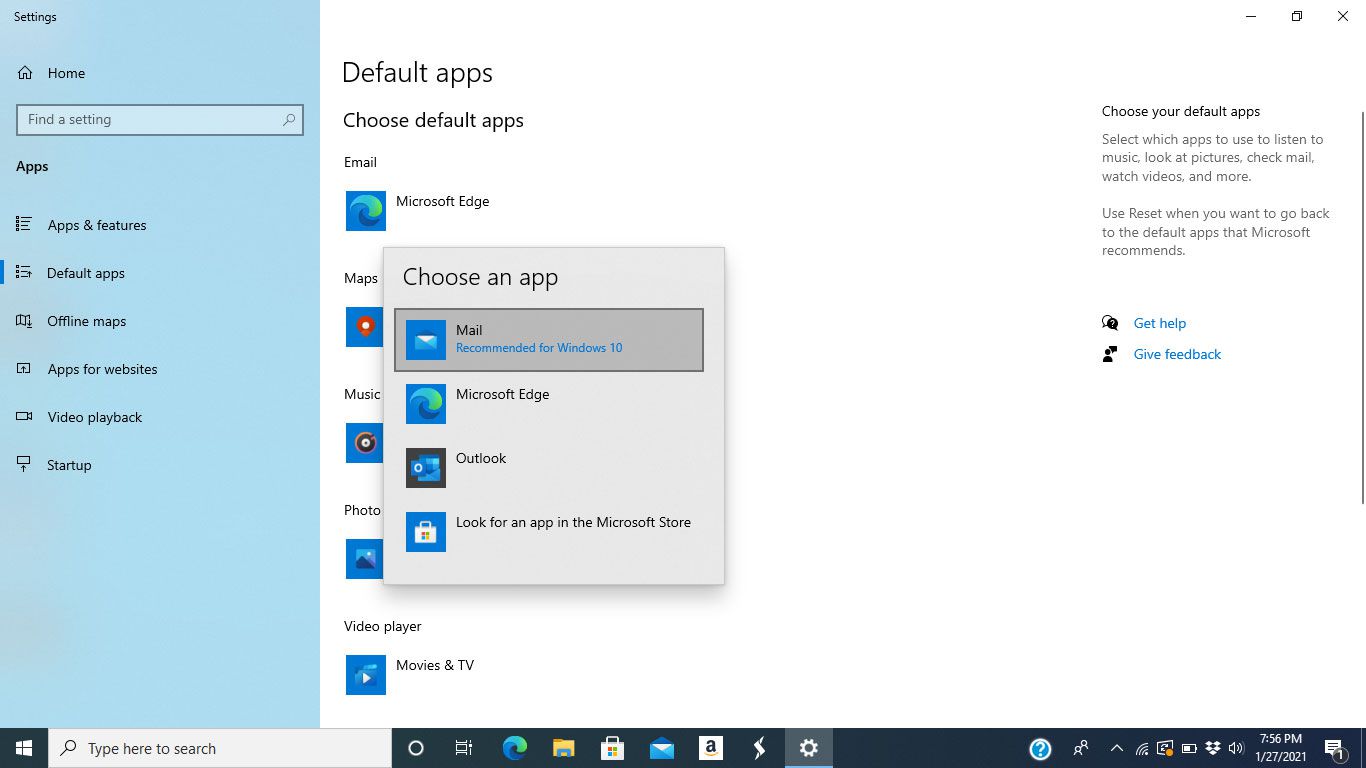Wat te weten
- Selecteer Overschakelen naar Personen. Klik Instellingen en schakel in Automatisch contacten toevoegen waarmee u recentelijk heeft gecommuniceerd.
- Handmatig een contact toevoegen: Selecteer Overschakelen naar Personen, Klik op de +, voer de informatie voor het contact in en selecteer Sparen.
- Windows Mail als standaard instellen: Zoeken naar standaard apps in de zoekbalk. Klik Open, selecteer het huidige programma en selecteer vervolgens Mail.
In dit artikel wordt uitgelegd hoe u automatisch contacten aan uw Windows Mail-adresboek kunt toevoegen door gewoon op iemands e-mailbericht te reageren.
Stel uw Windows Mail-adresboek automatisch samen
Om mensen aan wie u antwoordt automatisch toe te voegen aan uw Windows Mail-contactpersonenlijst, gaat u naar de app Personen, waar Windows Mail alle contactgegevens opslaat.
-
Open Windows Mail en selecteer de Overschakelen naar Personen om de app Personen linksonder in het venster te openen naast de pictogrammen Overschakelen naar e-mail en Overschakelen naar agenda.
-
Selecteer de Instellingen tandwiel icoon.
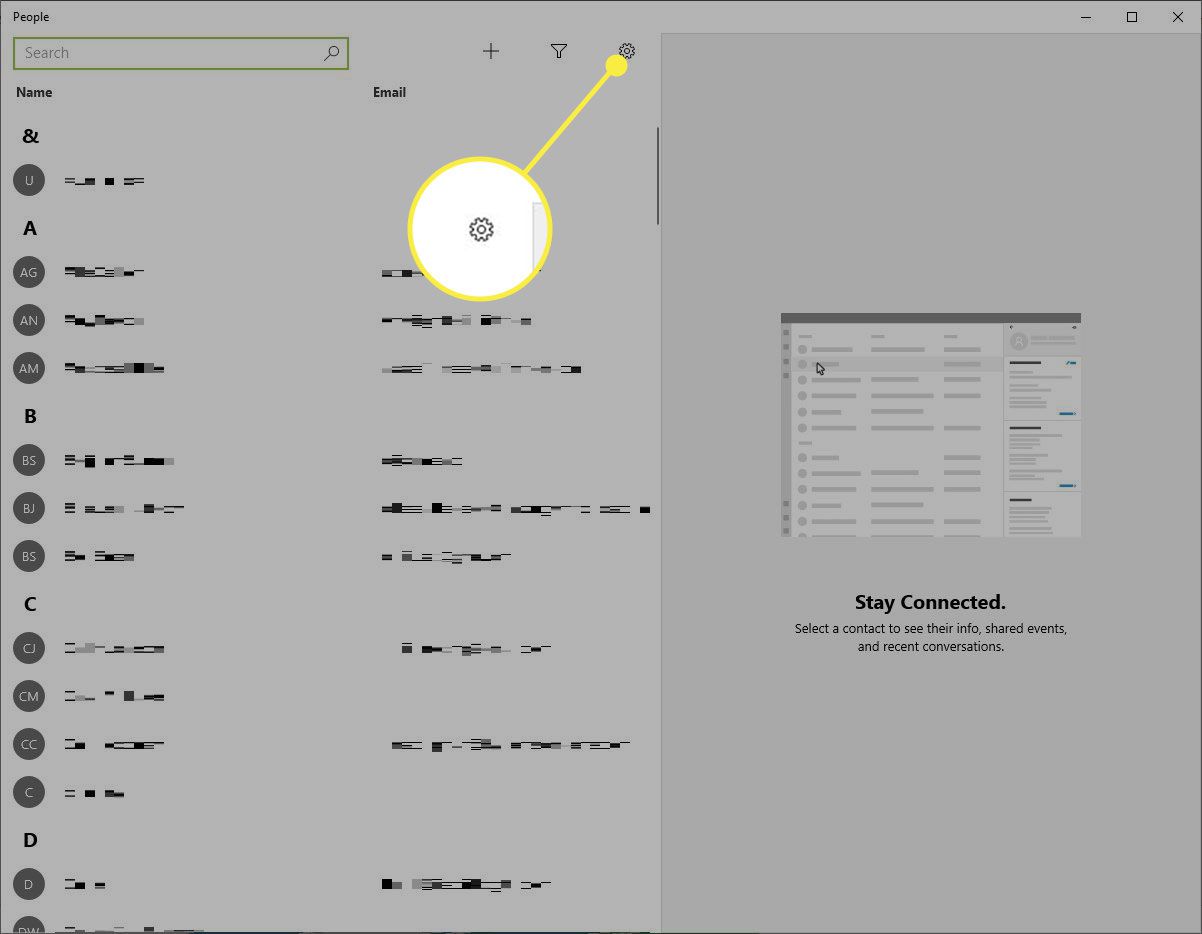
-
Onder Lijst met contactpersonen weergeven, schuif de schakelaar voor Automatisch contacten toevoegen waarmee u recentelijk heeft gecommuniceerd tot Op.
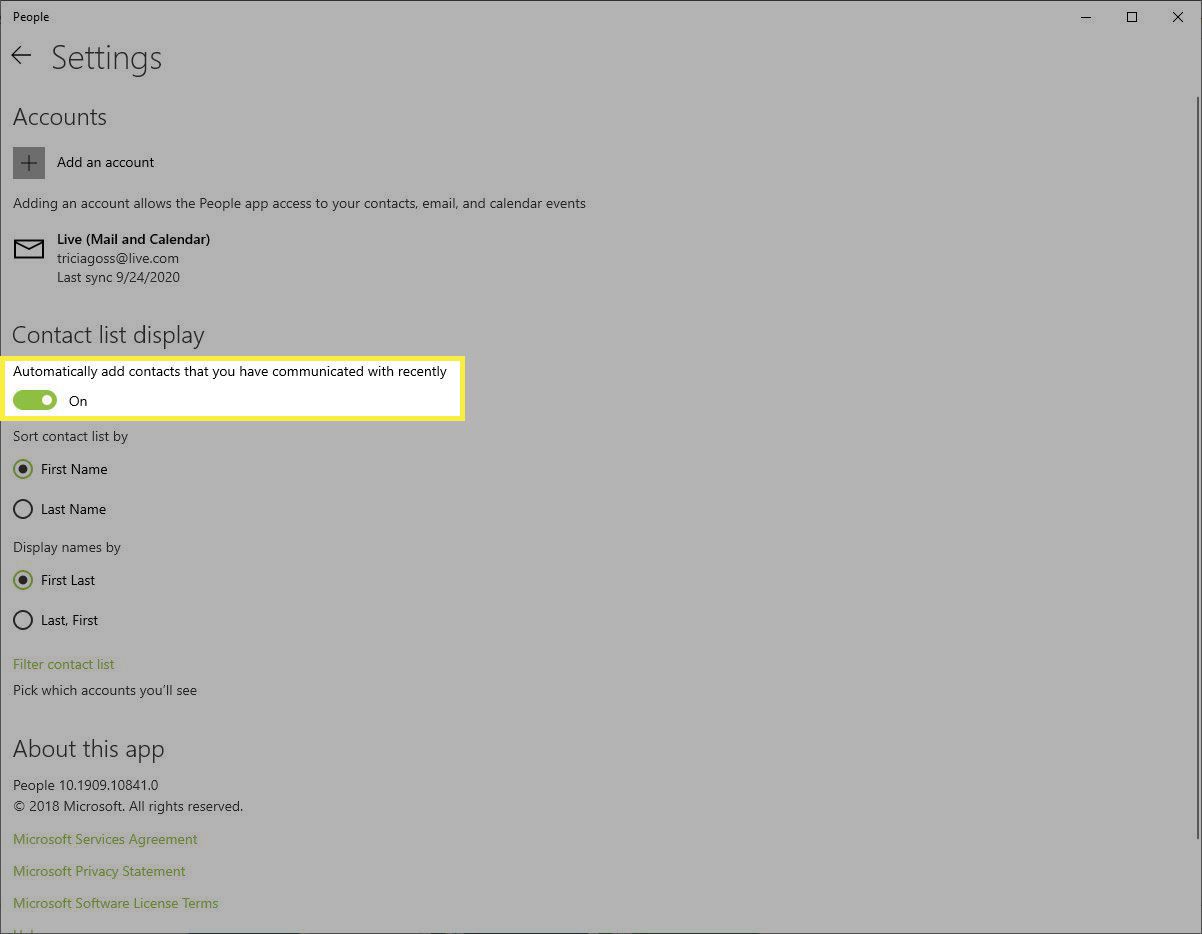
-
Kies de sorteervolgorde waarop u uw lijst met contactpersonen en weergavenamen wilt sorteren.
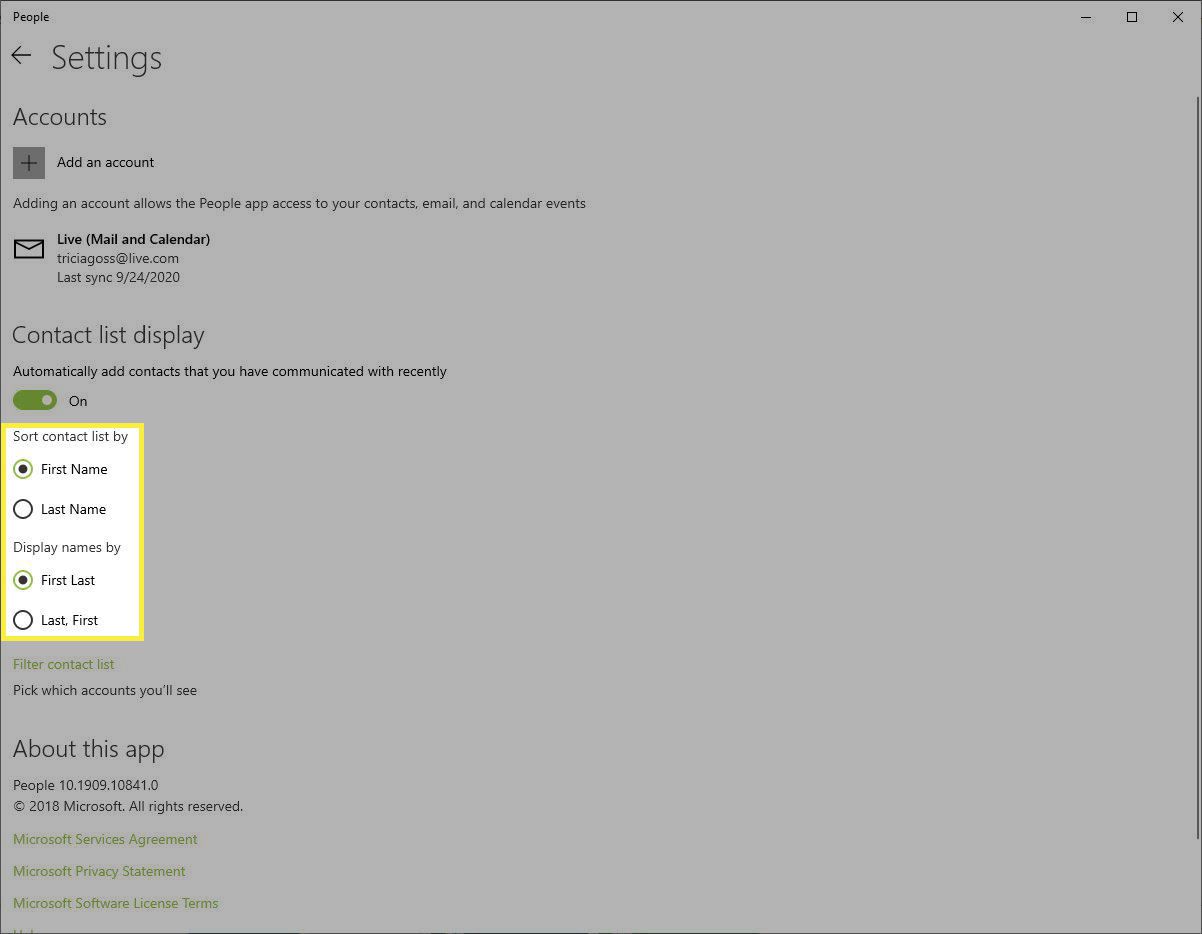
-
Selecteer Lijst met contactpersonen filteren om eventuele filters toe te passen, zoals het verbergen van contacten zonder telefoonnummers of het tonen van contacten van Skype.
-
Dichtbij Mensen als je klaar bent. Houd er rekening mee dat ontvangers niet aan uw contacten worden toegevoegd wanneer u een nieuw bericht start en dit handmatig adresseert. De oorspronkelijke afzenders worden alleen omgezet in adresboekcontacten wanneer u antwoordt.
Handmatig een contactpersoon toevoegen aan Windows Mail
Als u een contact wilt toevoegen zonder een e-mail te verzenden of te beantwoorden, kunt u dit doen via de app Personen.
-
Open Windows Mail en selecteer de Overschakelen naar pictogram Mensen om de app Personen linksonder in het venster te openen naast de pictogrammen Overschakelen naar e-mail en Overschakelen naar agenda.
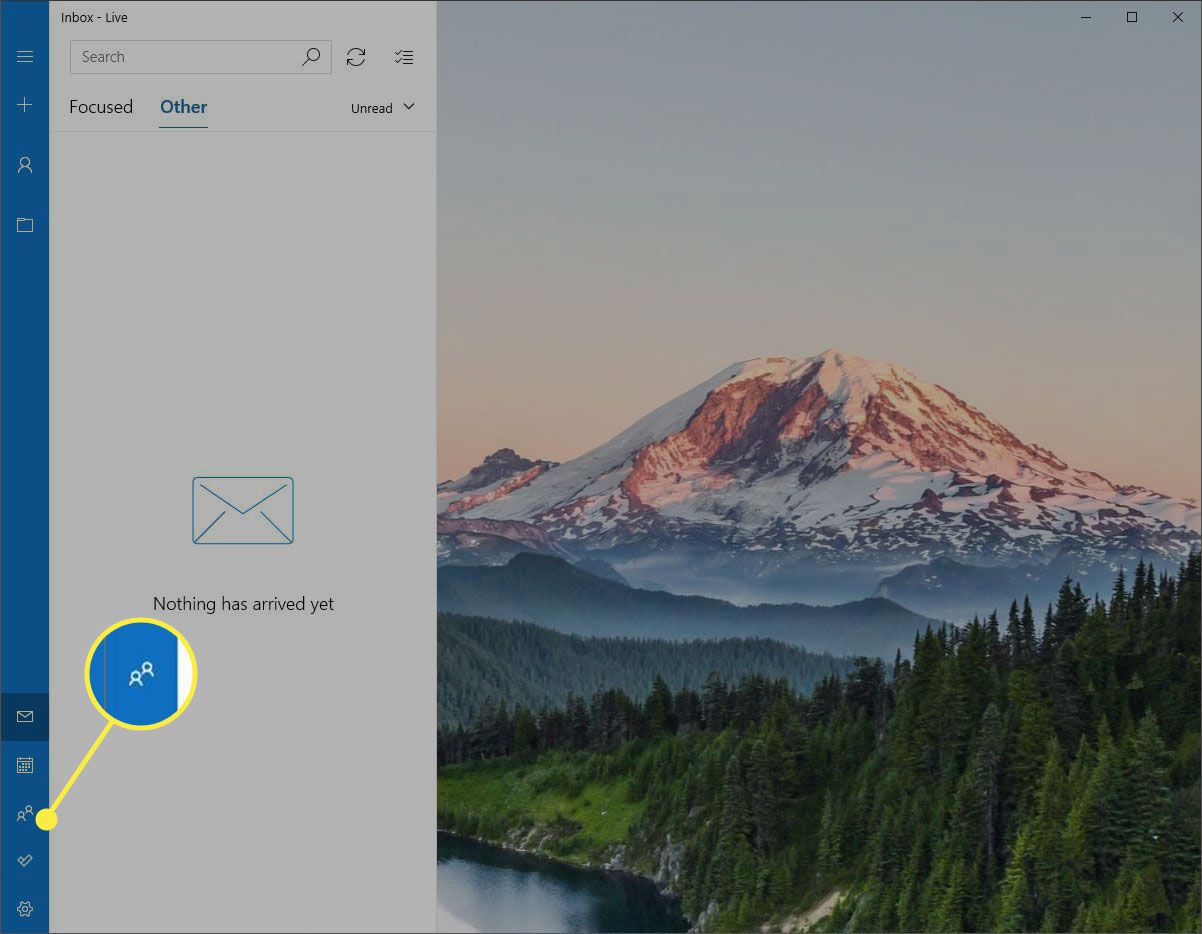
-
Selecteer de + pictogram bovenaan het venster.
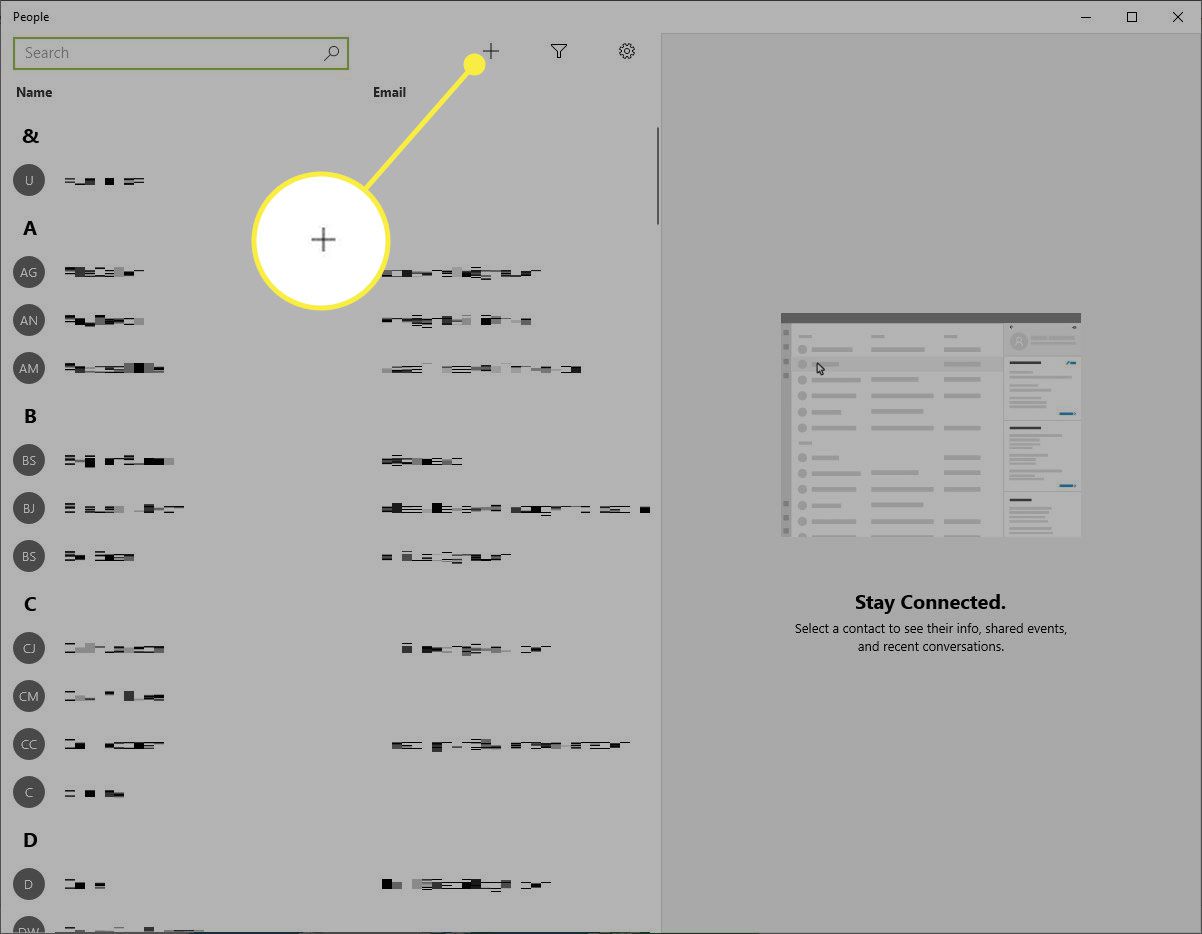
-
Voer in het gedeelte Nieuw live contact de informatie voor het contact in en selecteer Sparen.
Maak van Windows Mail de standaard in Windows 10
Windows 10 wordt geleverd met Windows Mail, maar het is misschien niet uw standaard e-mailprogramma. De standaardinstelling wijzigen in Windows Mail:
-
Zoeken naar standaard apps in de Windows-zoekbalk.
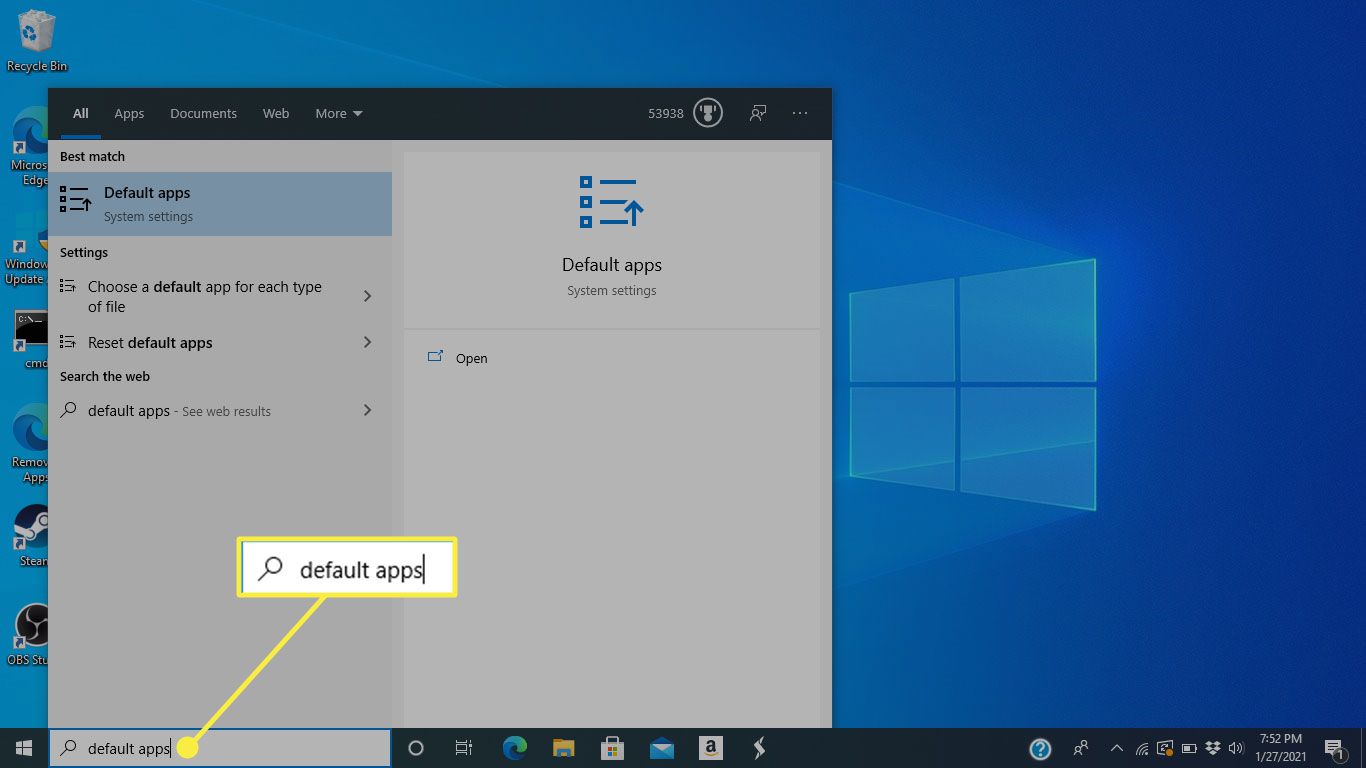
-
Klik Open onder de Standaard apps systeeminstellingsitem in de zoekresultaten.
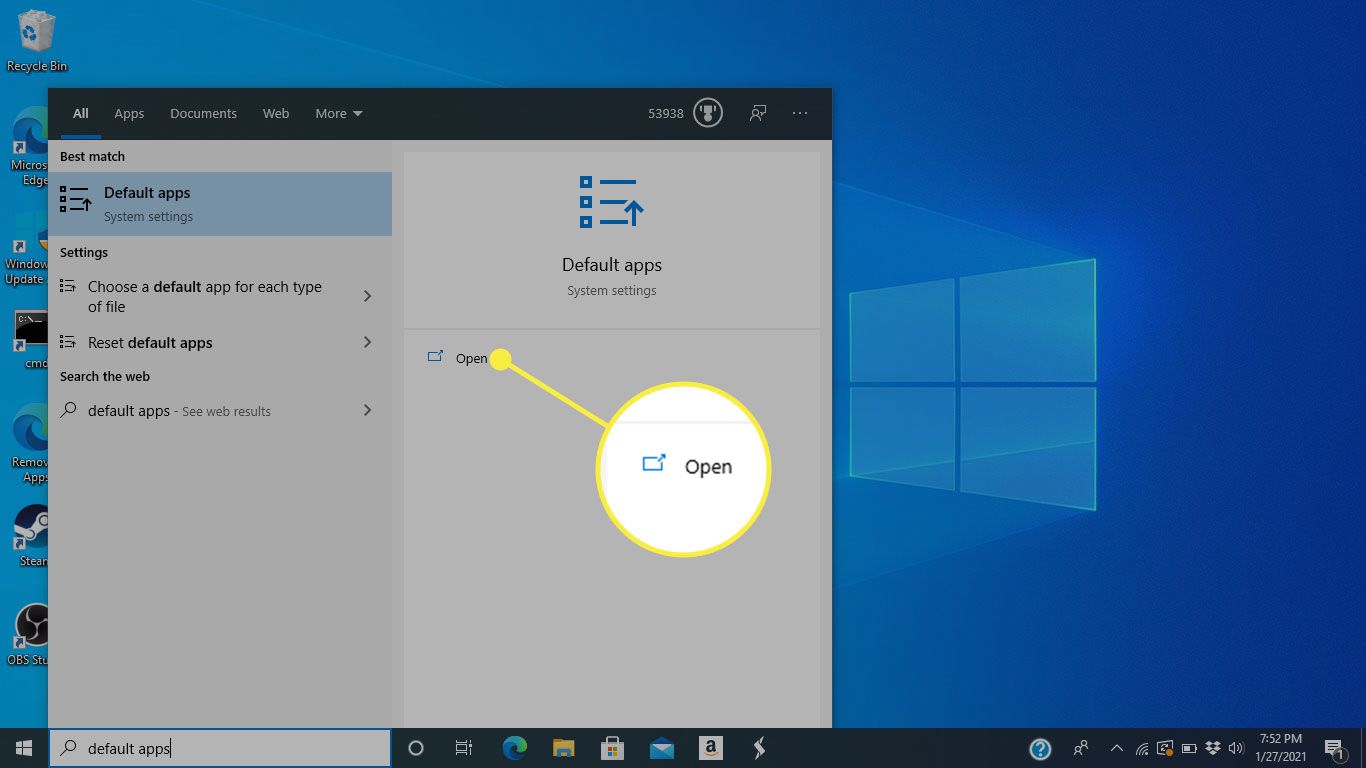
-
Klik op het huidige programma onder de E-mail sectie.
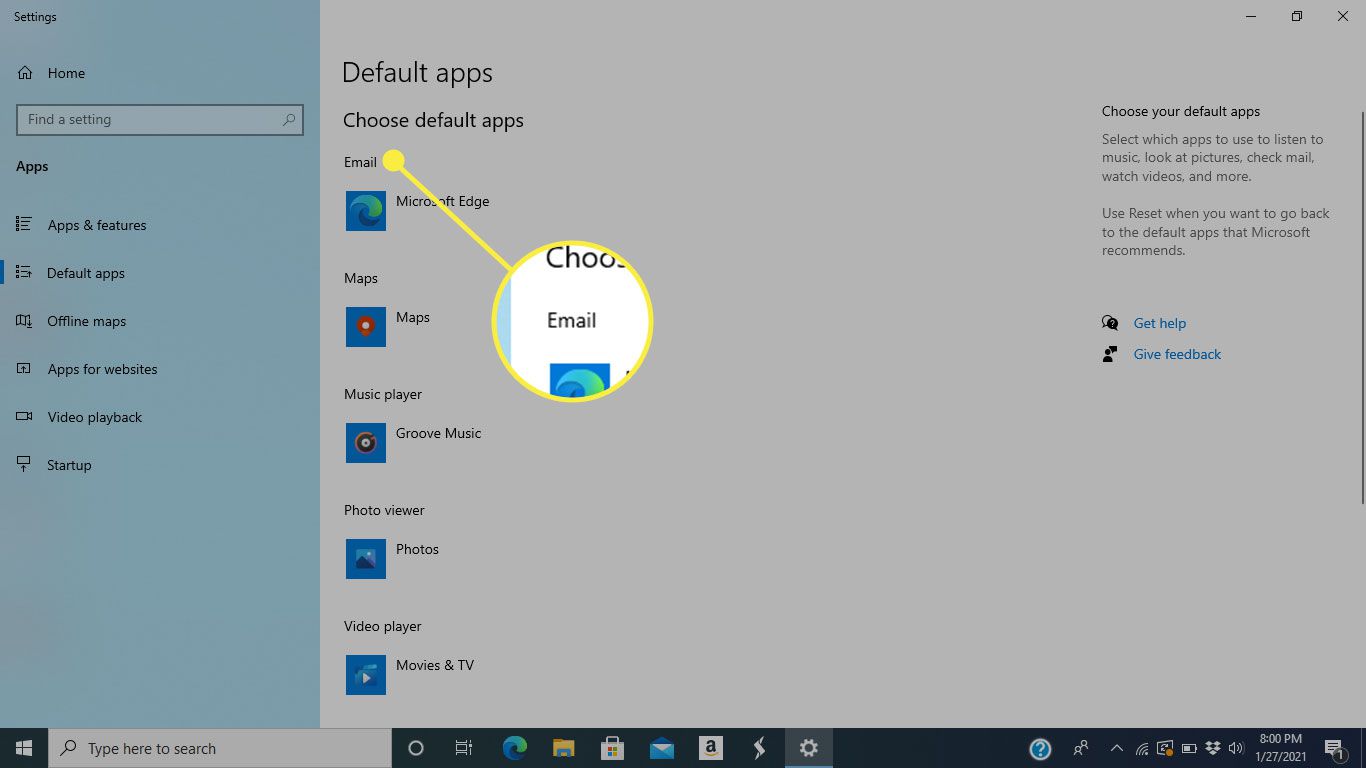
-
Selecteer Mail.